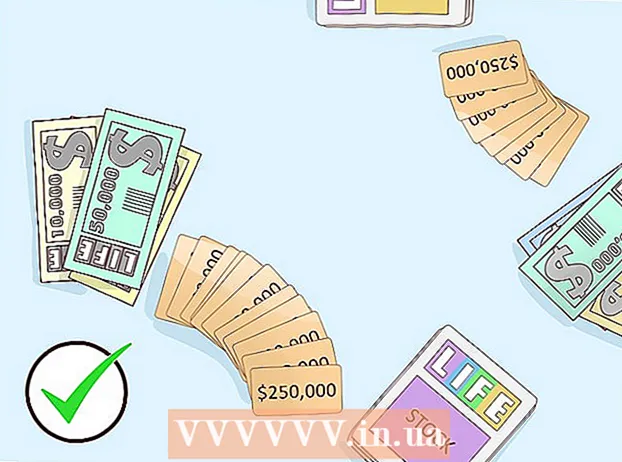May -Akda:
Eric Farmer
Petsa Ng Paglikha:
6 Marso. 2021
I -Update Ang Petsa:
1 Hulyo 2024

Nilalaman
- Mga hakbang
- Bahagi 1 ng 2: Paghahanap ng Tamang Cable
- Bahagi 2 ng 2: Ikonekta ang iyong computer sa iyong TV
- Mga Tip
Sa pamamagitan ng pagkonekta ng iyong TV sa iyong computer, maaari mong ilipat ang imahe mula sa iyong computer nang direkta sa iyong TV screen. Makakapanood ka ng na-download na mga pelikula, mag-browse ng mga website, at higit pa sa malaking screen. Kailangan mo lamang ikonekta ang dalawang aparato gamit ang isang HDMI cable.
Mga hakbang
Bahagi 1 ng 2: Paghahanap ng Tamang Cable
 1 Suriin ang laki ng port. Kung nagpaplano kang ikonekta ang isang laptop, suriin kung aling port ang mayroon ka - regular, mini o micro HDMI.
1 Suriin ang laki ng port. Kung nagpaplano kang ikonekta ang isang laptop, suriin kung aling port ang mayroon ka - regular, mini o micro HDMI.  2 Sukatin ang distansya sa pagitan ng iyong TV at computer. Kinakailangan upang masukat ang distansya mula sa TV port sa computer port, mas mabuti na hindi masyadong malayo. Tantyahin ang kinakailangang haba ng cable sa pamamagitan ng paggawa ng mga pagpapahintulot.
2 Sukatin ang distansya sa pagitan ng iyong TV at computer. Kinakailangan upang masukat ang distansya mula sa TV port sa computer port, mas mabuti na hindi masyadong malayo. Tantyahin ang kinakailangang haba ng cable sa pamamagitan ng paggawa ng mga pagpapahintulot.  3 Bumili ng isang HDMI cable. Maaari kang bumili ng cable mula sa iyong pinakamalapit na tindahan ng electronics, o maghanap sa net at bilhin ito mula sa mga online retailer tulad ng eBay at Amazon.
3 Bumili ng isang HDMI cable. Maaari kang bumili ng cable mula sa iyong pinakamalapit na tindahan ng electronics, o maghanap sa net at bilhin ito mula sa mga online retailer tulad ng eBay at Amazon. - Huwag lokohin at huwag bumili ng mamahaling mga HDMI cable.Sa pangkalahatan, ang HDMI cable alinman sa gumagana nang maayos o hindi talaga gumagana. Ang isang mas mahal na cable ay hindi mapapabuti ang imahe ng screen sa anumang paraan.
- Kumuha ng isang mataas na bilis ng cable, ngunit ang kakayahan sa paglipat ng data ay maaaring sakripisyo.
- Walang mga HDMI 1.4 cable, at walang espesyal na cable na kinakailangan para sa paghahatid ng 3D, 120 at 240Hz o Audio Return Channel (ARC) - o, upang maging tumpak, isang regular na HDMI cable ang gagawa ng lahat sa itaas. ...
Bahagi 2 ng 2: Ikonekta ang iyong computer sa iyong TV
 1 Ikonekta ang cable sa iyong TV. Magbayad ng pansin sa kung paano nilagdaan ang port (ang bilang nito), madali itong magamit kapag na-set up mo ang koneksyon.
1 Ikonekta ang cable sa iyong TV. Magbayad ng pansin sa kung paano nilagdaan ang port (ang bilang nito), madali itong magamit kapag na-set up mo ang koneksyon.  2 Ikonekta ang kabilang dulo sa iyong computer. Sa yunit ng system, ang konektor ng koneksyon ay karaniwang matatagpuan sa back panel.
2 Ikonekta ang kabilang dulo sa iyong computer. Sa yunit ng system, ang konektor ng koneksyon ay karaniwang matatagpuan sa back panel.  3 Piliin ang mapagkukunan ng video sa iyong TV. Sa remote ng TV o mismong TV, hanapin ang pindutan na magpapalit ng mga mapagkukunan ng signal ng video, tulad ng "Video 1/2" o "PC" o "Input". Papayagan ka nitong ilipat ang TV sa output ng computer.
3 Piliin ang mapagkukunan ng video sa iyong TV. Sa remote ng TV o mismong TV, hanapin ang pindutan na magpapalit ng mga mapagkukunan ng signal ng video, tulad ng "Video 1/2" o "PC" o "Input". Papayagan ka nitong ilipat ang TV sa output ng computer. - Minsan, pagkatapos ikonekta ang computer sa TV, awtomatikong kinikilala ng huli ang koneksyon at ipinapakita ang imahe mula sa computer sa screen. Gayunpaman, sa karamihan ng mga kaso ang screen ay magiging blangko hanggang sa mapili ang tamang mapagkukunan ng signal. Pumunta sa susunod na hakbang.
- Dito maaaring magamit ang numero ng port ng HDMI na nakakonekta mo. Halimbawa, kung ang iyong TV ay mayroong 4 na input, at nakakonekta ka sa numero 3, pindutin ang pindutang Input hanggang sa piliin mo ang input 3.
 4 Pumunta sa start menu ng iyong computer. Karaniwan, ang pindutan ng Start menu ay matatagpuan sa ibabang kaliwang sulok ng screen.
4 Pumunta sa start menu ng iyong computer. Karaniwan, ang pindutan ng Start menu ay matatagpuan sa ibabang kaliwang sulok ng screen.  5 Piliin ang Control Panel. Magbubukas ang isang bagong window kasama ang lahat ng uri ng mga setting para sa iyong computer.
5 Piliin ang Control Panel. Magbubukas ang isang bagong window kasama ang lahat ng uri ng mga setting para sa iyong computer.  6 Hanapin ang icon na may label na Screen at mag-double click dito. Sa kaliwa, piliin ang seksyong "Ayusin ang Resolusyon sa Screen". Magbubukas ang isang window kasama ang mga setting para sa pagpapalabas ng mga imahe sa iyong TV o monitor. Makakakita ka ng 2 pagpapakita, isa na ang hindi pinagana. Piliin ang naka-disconnect na monitor, i-click ang "Palawakin ang mga screen na ito" at ang pindutang "Ilapat".
6 Hanapin ang icon na may label na Screen at mag-double click dito. Sa kaliwa, piliin ang seksyong "Ayusin ang Resolusyon sa Screen". Magbubukas ang isang window kasama ang mga setting para sa pagpapalabas ng mga imahe sa iyong TV o monitor. Makakakita ka ng 2 pagpapakita, isa na ang hindi pinagana. Piliin ang naka-disconnect na monitor, i-click ang "Palawakin ang mga screen na ito" at ang pindutang "Ilapat". - Ang Windows desktop ay dapat na lumitaw sa screen ng TV. Minsan maaaring hindi ito gumana sa unang pagkakataon, subukan ang ilang beses. Kung hindi mo pa rin magawa ito, suriin kung nakakonekta mo nang tama ang cable sa parehong mga aparato. Kung ang koneksyon ay hindi pa rin gumagana, ang cable ay maaaring may depekto.
- Magtakda ng isang resolusyon na sinusuportahan ng iyong TV at mukhang pinakamainam.
Mga Tip
- Hindi lahat ng mga laptop ay may isang port ng HDMI, ngunit halos lahat ng mga modernong TV na may mataas na kahulugan ay ginagawa.
- Kung pinatugtog ang tunog sa pamamagitan ng mga laptop speaker at hindi sa pamamagitan ng TV, buksan ang Control Panel, piliin ang Sound, at piliin ang TV mula sa mga playback device. Kung ang TV ay hindi ipinakita, mag-right click sa isang walang laman na puwang sa window at piliin ang Ipakita ang Mga Hindi Nakakonektang Device.